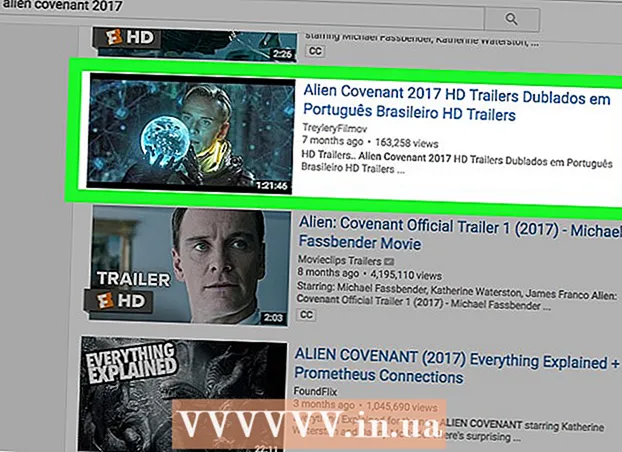Autors:
Eric Farmer
Radīšanas Datums:
8 Martā 2021
Atjaunināšanas Datums:
1 Jūlijs 2024

Saturs
- Soļi
- 1. daļa no 3: Kā instalēt programmu
- 2. daļa no 3: DjVu faila apskate
- 3. daļa no 3: Kā izveidot un rediģēt DjVu failus
DjVu faila formāts (izrunā déjà vu) ir PDF formātā līdzīgs dokumentu formāts, kurā attēli tiek saspiesti vienā failā, neradot nopietnus kvalitātes zudumus. Lai skatītu DjVu failus, datorā ir jāinstalē īpaša bezmaksas programma.
Soļi
1. daļa no 3: Kā instalēt programmu
 1 Izprotiet, kā programma darbojas. DjVu fails ir dokumenta formāts, kas līdzīgs PDF. Lai atvērtu šos failus, ir nepieciešama īpaša programmatūra. Viens veids, kā atvērt DjVu failu, ir instalēt spraudni tīmekļa pārlūkprogrammā, kas ļauj DjVu failus skatīt pārlūkprogrammas logā. Ir iespējams izmantot arī atsevišķu programmu, kas ir iekļauta tajā pašā instalētājā kopā ar spraudni.
1 Izprotiet, kā programma darbojas. DjVu fails ir dokumenta formāts, kas līdzīgs PDF. Lai atvērtu šos failus, ir nepieciešama īpaša programmatūra. Viens veids, kā atvērt DjVu failu, ir instalēt spraudni tīmekļa pārlūkprogrammā, kas ļauj DjVu failus skatīt pārlūkprogrammas logā. Ir iespējams izmantot arī atsevišķu programmu, kas ir iekļauta tajā pašā instalētājā kopā ar spraudni.  2 Atveriet vietni cuminas.jp/downloads/download/?pid=1 pārlūkprogrammā. Šī ir japāņu vietne, taču instrukcijas ir angļu valodā.
2 Atveriet vietni cuminas.jp/downloads/download/?pid=1 pārlūkprogrammā. Šī ir japāņu vietne, taču instrukcijas ir angļu valodā.  3 Lapas augšdaļā esošajā izvēlnē atlasiet operētājsistēmu. Tādējādi tiks lejupielādēts ar jūsu sistēmu saderīgs instalācijas fails (vispirms pārbaudiet sistēmas bitu).
3 Lapas augšdaļā esošajā izvēlnē atlasiet operētājsistēmu. Tādējādi tiks lejupielādēts ar jūsu sistēmu saderīgs instalācijas fails (vispirms pārbaudiet sistēmas bitu).  4 Noklikšķiniet uz pogas 次 へ zem trim nolaižamajām izvēlnēm.
4 Noklikšķiniet uz pogas 次 へ zem trim nolaižamajām izvēlnēm. 5 Lai pieņemtu līgumu, noklikšķiniet uz pogas 同意 し て ダ ウ ン ロ ー ド. Sāksies instalācijas faila lejupielāde.
5 Lai pieņemtu līgumu, noklikšķiniet uz pogas 同意 し て ダ ウ ン ロ ー ド. Sāksies instalācijas faila lejupielāde.  6 Palaidiet instalētāju un izpildiet ekrānā redzamos norādījumus. Lielākā daļa lietotāju var atstāt nemainītos noklusējuma iestatījumus, un ļaunprātīga programmatūra netiks instalēta.
6 Palaidiet instalētāju un izpildiet ekrānā redzamos norādījumus. Lielākā daļa lietotāju var atstāt nemainītos noklusējuma iestatījumus, un ļaunprātīga programmatūra netiks instalēta.
2. daļa no 3: DjVu faila apskate
 1 Veiciet dubultklikšķi uz DjVu faila. Tas automātiski tiks atvērts instalētajā programmā.
1 Veiciet dubultklikšķi uz DjVu faila. Tas automātiski tiks atvērts instalētajā programmā.  2 Pārskatiet dokumentu. Instalētā programma darbojas tāpat kā lielākā daļa dokumentu skatītāju. Tajā varat pārvietoties pa lapām, mainīt mērogu, drukāt utt.
2 Pārskatiet dokumentu. Instalētā programma darbojas tāpat kā lielākā daļa dokumentu skatītāju. Tajā varat pārvietoties pa lapām, mainīt mērogu, drukāt utt. - DjVu failus nevar rediģēt, izmantojot programmu vai spraudni. Norādījumus par DjVu faila rediģēšanu skatiet nākamajā sadaļā.
 3 Kopējiet un ielīmējiet dokumenta daļas. Noklikšķiniet uz Atlase> Atlasīt reģionu. Tagad izveidojiet rāmi ap vēlamo dokumenta apgabalu.
3 Kopējiet un ielīmējiet dokumenta daļas. Noklikšķiniet uz Atlase> Atlasīt reģionu. Tagad izveidojiet rāmi ap vēlamo dokumenta apgabalu. - Kopējiet atlasi, noklikšķinot uz Atlasīt> Kopēt. Varat arī noklikšķināt Ctrl+C (Windows) vai ⌘ Cmd+C (Mac).
- Ielīmējiet kopēto tekstu jebkurā citā dokumentā. Teksts tiks ievietots dokumentā kā PNG attēls.
 4 Atveriet DjVu failu tīmekļa pārlūkprogrammā. Palaižot instalācijas failu, programma un spraudnis tiks instalēti (visās atbalstītajās pārlūkprogrammās, izņemot Google Chrome). Spraudnim ir gandrīz tāda pati funkcionalitāte kā programmai.
4 Atveriet DjVu failu tīmekļa pārlūkprogrammā. Palaižot instalācijas failu, programma un spraudnis tiks instalēti (visās atbalstītajās pārlūkprogrammās, izņemot Google Chrome). Spraudnim ir gandrīz tāda pati funkcionalitāte kā programmai. - Velciet DjVu failu uz pārlūkprogrammas logu. Iespējams, jums tiks piedāvāts palaist DjVu spraudni. Varat arī ar peles labo pogu noklikšķināt uz DjVu faila, noklikšķināt uz Atvērt ar un pēc tam programmu sarakstā atlasīt pārlūkprogrammu.
3. daļa no 3: Kā izveidot un rediģēt DjVu failus
 1 Lejupielādēt DjVu Solo. Šī ir bezmaksas programma, ar kuras palīdzību jūs varat izveidot DjVu failus no attēliem (skenētas grāmatas lapas, dokuments utt.).
1 Lejupielādēt DjVu Solo. Šī ir bezmaksas programma, ar kuras palīdzību jūs varat izveidot DjVu failus no attēliem (skenētas grāmatas lapas, dokuments utt.). - Lejupielādējiet DjVu Solo vietnē djvu.org/resources/ Lai iegūtu vairāk informācijas, skatiet sadaļu Vecais (bet noderīgais).
 2 Palaidiet lejupielādēto instalētāju. Lielākā daļa lietotāju var atstāt nemainītos noklusējuma iestatījumus, un ļaunprātīga programmatūra netiks instalēta.
2 Palaidiet lejupielādēto instalētāju. Lielākā daļa lietotāju var atstāt nemainītos noklusējuma iestatījumus, un ļaunprātīga programmatūra netiks instalēta.  3 Palaidiet DjVu Solo. Šī programma atrodas izvēlnē Sākt; ja nē, meklējiet to savā datorā.
3 Palaidiet DjVu Solo. Šī programma atrodas izvēlnē Sākt; ja nē, meklējiet to savā datorā.  4 Pievienojiet pirmo attēlu. Velciet un nometiet to DjVu Solo logā vai noklikšķiniet uz “Scan”, lai iegūtu attēlu no skenera.
4 Pievienojiet pirmo attēlu. Velciet un nometiet to DjVu Solo logā vai noklikšķiniet uz “Scan”, lai iegūtu attēlu no skenera.  5 Pievienojiet citu attēlu. Lai to izdarītu, ar peles labo pogu noklikšķiniet uz sīktēla un izvēlnē atlasiet “Ievietot lapu (-as) pēc”. Atveriet failu tipu izvēlni un atlasiet “Visi atbalstītie attēlu faili”. Jūs varat pievienot vairākus attēlus vienlaikus.
5 Pievienojiet citu attēlu. Lai to izdarītu, ar peles labo pogu noklikšķiniet uz sīktēla un izvēlnē atlasiet “Ievietot lapu (-as) pēc”. Atveriet failu tipu izvēlni un atlasiet “Visi atbalstītie attēlu faili”. Jūs varat pievienot vairākus attēlus vienlaikus.  6 Pārkārtojiet lapas. Velciet attiecīgos sīktēlus, lai pārkārtotu lapu secību.
6 Pārkārtojiet lapas. Velciet attiecīgos sīktēlus, lai pārkārtotu lapu secību.  7 Izveidojiet DjVu failu. Lai to izdarītu, noklikšķiniet uz Fails> Kodēt kā DjVu. Atlasiet Iekļauts, ja nevēlaties mitināt DjVu failu tīmekļa lapā.
7 Izveidojiet DjVu failu. Lai to izdarītu, noklikšķiniet uz Fails> Kodēt kā DjVu. Atlasiet Iekļauts, ja nevēlaties mitināt DjVu failu tīmekļa lapā.  8 Rediģējiet esošo DjVu failu. Lai to izdarītu, atveriet to DjVu Solo un pēc tam veiciet izmaiņas, dzēsiet vai pievienojiet lapas:
8 Rediģējiet esošo DjVu failu. Lai to izdarītu, atveriet to DjVu Solo un pēc tam veiciet izmaiņas, dzēsiet vai pievienojiet lapas: - atveriet DjVu failu programmā DjVu Solo;
- dzēst lapu - ar peles labo pogu noklikšķiniet uz tās lapas sīktēla, kuru vēlaties dzēst, un izvēlnē atlasiet “Dzēst”;
- pievienojiet jaunu lapu - ar peles labo pogu noklikšķiniet uz sīktēla un izvēlnē atlasiet Ievietot lapu (-as) pēc vai Ievietot lapu (-as) pirms. Pēc tam atrodiet datorā vajadzīgos attēlus.
- Velciet sīktēlus, lai pārkārtotu lapas.